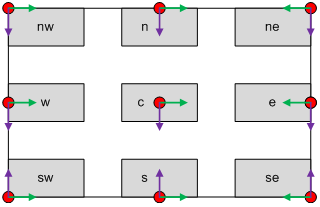hyperdims¶
/usr/local/m2/setting.json 다음 영역에 대해 기술한다.
{
"functions": {
"contents": {
"hyperdims": {
...
}
}
}
}
How to use¶
원본 URL 뒤에 가공하고 싶은 HYPERDIMS 명령어를 추가한다.
# 원본
https://example.com/sample.jpg
# 원본 + 키워드(hdims) + 명령어/옵션
https://example.com/sample.jpg/hdims/resize/600x400
Note
만약 M2 완전장애 상황이 발생하더라도 원본이미지가 보이도록 구성하고 싶다면, 임의의 QueryString 파라미터를 통해 HYPERDIMS 명령을 제공한다.
https://example.com/sample.jpg?m2param=/hdims/resize/800x600
https://example.com/sample.jpg?key=value&m2param=/hdims/resize/800x600
M2 파라미터는 반드시 QueryString 맨 마지막에 위치해야 하며 URL 인코딩을 하지 않는다.
원본서버는 Unknown QueryString을 해석하지 않는다.
HYPERDIMS에 의해 해석된 원본은 아래와 같다.
https://example.com/sample.jpg?m2param=
위와 같이 불완전한 원본 URL이 싫다면 urlRewrites 를 통해 제거한다.
명령어 리스트¶
명령어에 이미지를 처리하는 기준점은 9가지의 Gravity 로 표현된다.
North (N)0° = 360°East (E)90°South (S)180°West (W)270°Northeast (NE)45°Southeast (SE)135°Southwest (SW)225°Northwest (NW)315°Center (C)-
기준점을 지칭할 때는 North 또는 NorthGravity 로 표현된다.
크기변경¶
# 기호 = (없음)
# 설명 = 원본비율 유지. 변경된 가로/세로 중 더 작은 길이로 서비스.
https://example.com/sample.jpg/hdims/resize/600x400
https://example.com/sample.jpg/hdims/resizec/600x400
https://example.com/sample.jpg/hdims/resizef/600x400
https://example.com/sample.jpg/hdims/resizef/600x400;bgcolor=yellow
https://example.com/sample.jpg/hdims/resizemc/600x400
https://example.com/sample.jpg/hdims/resizemc/600x400;bgcolor=0xFFFF00
https://example.com/sample.jpg/hdims/resizecrop/600x400+10+40
https://example.com/sample.jpg/hdims/resizebr/size1
# 기호 = !
# 설명 = 원본비율 무시. 입력 값대로 크기변경
https://example.com/sample.jpg/hdims/resize/!600x400
# 기호 = ^
# 설명 = 가로, 세로 기준 리사이즈된 크기가 더 큰 이미지로 서비스
# 예제 = 1000 x 667 또는 750 x 500 중 더 큰 이미지로 서비스
https://example.com/sample.jpg/hdims/resize/^1000x500
# 기호 = > 또는 <
# 설명 = 해상도가 입력 값보다 크거나 작을 경우 크기를 변경
# 예제(1) = 가로가 1000보다 크면 1000으로 리사이즈
https://example.com/sample.jpg/hdims/resize/>1000x500
# 예제(2) = 세로가 500보다 크면 500으로 리사이즈
https://example.com/sample.jpg/hdims/resize/1000x>500
# 기호 = %
# 설명 = 가로, 세로 기준 원본 Width, Height 에서 N% 만큼 크기를 변경
# 예제 = 가로를 50% 크기로 줄여서 리사이즈
https://example.com/sample.jpg/hdims/resize/50%25
명령어 |
파라미터 |
동작 |
|---|---|---|
|
가로x세로 |
|
|
가로x세로 |
Warning
|
|
가로x세로 |
|
|
가로x세로 |
|
|
가로x세로+X+Y |
|
|
|
|
잘라내기¶
https://example.com/sample.jpg/hdims/crop/500x300+10+40
https://example.com/sample.jpg/hdims/cropcenter/500x300+10+10
https://example.com/sample.jpg/hdims/cropc/min
https://example.com/sample.jpg/hdims/cropc/max
명령어 |
파라미터 |
동작 |
|---|---|---|
|
가로x세로+X+Y |
|
|
가로x세로+X+Y |
|
|
|
|
|
가로x세로+X+Y |
|
최적화/품질 변경¶
https://example.com/sample.jpg/hdims/quality/85
https://example.com/sample.jpg/hdims/strip/true
https://example.com/sample.jpg/hdims/optimize
명령어 |
파라미터 |
동작 |
|---|---|---|
|
|
|
|
|
|
|
(없음) |
|
포맷 변경¶
# 이미지 포맷을 WEBP로 변환
https://example.com/sample.jpg/hdims/format/webp
명령어 |
파라미터 |
동작 |
|---|---|---|
|
|
|
- 포맷별 최대 해상도
포맷
최대 해상도
png제한 없음
jpg,gif65,536 x 65,536
webp16,383 x 16,383
avif16,384 x 16,384
Note
avif 포맷의 제약사항
브라우저 호환을 위해 다음과 같은 명령어 옵션을 가진다.
옵션 |
동작 |
|---|---|
|
|
|
|
# 애니매이션 GIF를 AVIF 변환한다.
http://example.com/animate.gif/hdims/format/avif
# 스틸이미지 GIF를 AVIF 변환한다. (애니매이션 AVIF 미지원 브라우저 호환 옵션)
http://example.com/still.gif/hdims/format/avif;stillonly
# AVIF 변환 불가시 WEBP로 변환한다. WEBP 변환 불가시 원본 응답한다.
http://example.com/animate.gif/hdims/format/avif;stillonly;fallback=webp
Warning
애니매이션 avif 포맷의 제한사항
- 본 함수는 애니매이션
avif포맷 지원을 위해 transcoder 함수를 필요로 한다. 이로인해 애니매이션
avif변환시 본 함수의resize및crop명령어만 지원한다.
- 본 함수는 애니매이션
만약 transcoder 함수 비활성 시
fallback또는원본을 응답한다.
색감 변경¶
https://example.com/sample.jpg/hdims/grayscale/true
https://example.com/sample.jpg/hdims/brightness/40
https://example.com/sample.jpg/hdims/sepia/true
https://example.com/sample.jpg/hdims/invert/true
https://example.com/sample.jpg/hdims/sharpen/0x1
명령어 |
파라미터 |
동작 |
|---|---|---|
|
|
|
|
|
|
|
|
|
|
|
|
|
|
|
캔버스 조절¶
https://example.com/sample.jpg/hdims/trim/true
https://example.com/sample.jpg/hdims/extent/700x500
https://example.com/sample.jpg/hdims/extent/700x500;bgcolor=yellow
명령어 |
파라미터 |
동작 |
|---|---|---|
|
|
|
|
가로x세로 |
|
배경색 지정¶
이미지가 확장되는 경우 배경색을 지정한다. 미지정시 기본값은 white 이다.
# extent, resizef, resizemc 명령어는 캔버스가 확장될 수 있다.
https://example.com/sample.jpg/hdims/extent/700x500;bgcolor=yellow
https://example.com/sample.jpg/hdims/extent/700x500;bgcolor=0xFFFF00
https://example.com/sample.jpg/hdims/resizef/700x500;bgcolor=red
https://example.com/sample.jpg/hdims/resizemc/700x500;bgcolor=blue
옵션 |
동작 |
|---|---|
|
|
|
|
Note
bgcolor 옵션은 다음의 3종 명령어와 함께 동작한다.
extent,resizef,resizemc
회전¶
https://example.com/sample.jpg/hdims/rotate/90
https://example.com/sample.jpg/hdims/autorotate/true
https://example.com/sample.jpg/hdims/flipflop/vertical
명령어 |
파라미터 |
동작 |
|---|---|---|
|
|
|
|
|
Note 이 기능은 원본 이미지 메타를 분석하여 동작한다. 따라서 다른 기능들과 함께 사용될 때는 가장 먼저 적용되도록 구성한다. https://example.com/img.jpg/hdims/autorotate/on/resize/200x200/...
|
|
|
|
Animated WEBP, GIF 프레임 제한¶
https://example.com/sample.gif/hdims/limit/10
https://example.com/sample.gif/hdims/frame/7
명령어 |
파라미터 |
동작 |
|---|---|---|
|
프레임 수 |
|
|
프레임 번호 |
|
썸네일 생성¶
https://example.com/sample.jpg/hdims/thumbnail/400x300+10+40
명령어 |
파라미터 |
동작 |
|---|---|---|
|
가로x세로+X+Y |
|
이미지 분석¶
이미지 분석정보를 JSON 형식으로 응답한다. 이 명령어는 단독으로 수행되어야 한다.
https://example.com/sample.jpg/hdims/analyze/src
# resize된 이미지의 정보
https://example.com/sample.jpg/hdims/resize/100/hdims/analyze/src
명령어 |
파라미터 |
동작 |
|---|---|---|
|
|
이미지 분석정보를 제공한다. |
|
|
고~급스럽게 영국식 명령어를 제공한다. |
{
"enable": true,
"url": "/image.jpg",
"result": {
"image": {
"size": 3866,
"format": "jpeg",
"width": 477,
"height": 776,
"animated": false,
"quality": 85,
"colorspace": "srgb",
"chromaSubsampling": "4:4:4"
},
"elapsed": {
"init": 2,
"complete": 14
},
"function": {
"keyword": "hdims",
"minSourceSize": 0,
"maxSourceSize": 104857600,
"optimizable": [
"png", "jpeg", "gif", "webp", "avif"
]
}
}
}
enableHYPERDIMS 모듈에 적재/처리 가능하다면
true, 불가하다면falseurl원본 URL
result분석결과
image이미지 정보.
HYPERDIMS모듈에 적재할 수 없더라도 가능한 범위에서 분석정보를 제공한다.size (단위: bytes)용량
format포맷
width (단위: px)가로길이
height (단위: px)세로길이
animatedanimated 여부
quality이미지 압축품질. 이미지 제공시 존재.
colorspace색 공간. 이미지 제공시 존재.
chromaSubsampling크로마 서브샘플링. 이미지 제공시 존재.
elapsed경과시간
init (단위: ms)호출시점 ~ 원본이미지 초기화
complete (단위: ms)호출시점 ~ 완료
functionHYPERDIMS 설정
keyword호출 키워드
minSourceSize최소 사이즈
maxSourceSize최대 사이즈
optimizable최적화 가능한 포맷
Note
meta.maxSourceSize 설정으로 용량 제한된 이미지의 경우 아래와 같이 처리는 불가 enable: false 하지만 result.image 정보를 제공한다.
{
"enable": false,
"error": "maxsize",
"url": "/big/img.gif",
"result": {
"image": {
"size": 43474428,
"format": "gif",
"width": 477,
"height": 776,
"animated": true
},
"function": {
"keyword": "hdims",
"minSourceSize": 0,
"maxSourceSize": 10485760,
"optimizable": [
"png", "jpeg", "gif", "webp", "avif"
]
}
}
}
유사성 비교¶
원본과 가공된 이미지의 유사성을 SSIM(Structural Similarity Index Measure) 방식으로 비교한다.
Warning
동일 해상도에서만 동작함에 주의한다.
# optimize 된 이미지와 원본 이미지 비교
https://example.com/sample.jpg/hdims/optimize/analyze/ssim
# quality 50의 이미지와 원본 이미지 비교
https://example.com/sample.jpg/hdims/quality/50/analyze/ssim
명령어 |
파라미터 |
동작 |
|---|---|---|
|
|
원본과 가공된 이미지의 유사성을 비교한다. |
{
"enable": true,
"url": "/sample.jpg",
"result": {
"ssim": 0.95
}
}
enableSSIM 비교가 정상처리되었다. 실패라면
false로 응답하다.url원본 URL
result분석결과
ssim (범위: 0~1)원본과 가공된 이미지가 유사성으로 완전히 동일하다면
1이다.
예외처리¶
이미지 처리 중 예외상황/오류가 발생했을 때 정책을 지정한다.
Note
기본정책은 원본 이미지를 전달한다.
# 오류 발생시 원본 이미지를 전달한다. (기본)
https://example.com/sample.jpg/hdims/resize/999999999x999999999/exception/origin
# 오류 발생시 510 Not Extended를 응답한다. 이 때 Body는 디버깅을 위한 분석정보가 노출된다.
https://example.com/sample.jpg/hdims/resize/999999999x999999999/exception/debug
# debug 응답
{
# 원본이 200 OK라면 분석 정보를 제공한다.
"origin": {
...
},
# error - 표준 에러리스트 정보
"error": {
"code": 31400001,
"x-sc-chain": "failop",
"vhost": "image.example.com",
"url": "/sample.jpg",
"x-ctx-id": "454ecfb6-13d8-496d-b137-8b0d411caa21",
"command": "/resize/100x100",
"content-length": 3120382,
"reason": "unknown format"
}
}
기타¶
https://example.com/sample.jpg/hdims/interlace/true
https://example.com/sample.jpg/hdims/noop
명령어 |
파라미터 |
동작 |
|---|---|---|
|
|
|
|
(없음) |
|
meta¶
"meta" : {
"enable": false,
"keyword": "hdims",
"maxSourceSize": 100,
"maxDestResolution": "8192x65535"
}
enable (기본: false)HYPERDIMS 활성화
keyword (기본: hdims)키워드
maxSourceSize (기본: 100MB)변환을 허용할 최대 원본 이미지 크기 (단위: MB)
maxDestResolution (기본: 8192x65535)변환을 허용할 최대 결과 이미지 해상도 (단위: 픽셀)
Note
결과 이미지의 폭, 높이 중 1가지 이상 초과시 원본을 응답한다.
최대 해상도보다 넓은 영역의
resize명령시 원본을 응답한다.원본 이미지가 최대 해상도보다 넓은 경우,
crop또는resize명령을 통한 영역 축소시 변환을 허용한다.최대 해상도는 아래 표의 이미지 포맷 규격의 해상도를 초과할 수 없다.
포맷
해상도
maxDestResolution 기본값
jpeg
65,535 x 65,535
8192 x 65535
gif
65,535 x 65,535
8192 x 65535
avif
32,768 x 32,768
8192 x 32768
webp
16,383 x 16,383
8192 x 16383
포맷별 최대 해상도 제한시 다음과 같이 설정한다.
"meta": { "maxDestResolution": "8192x65535;avif=8192x32768;webp=8192x16383" }
session¶
"session" : {
"proxyTimeout": 0
}
proxyTimeout (기본: 0)proxy 를 이용한 원본 이미지 다운로드 타임아웃
0Cache 엔진의 타임아웃 설정에 따른다.{n}지정된 시간(초) 이후 타임아웃 처리한다.
Note
타임아웃 처리시
504 Gateway Timeout응답한다.Content-Type: application/json { "function": "hyperdims", "error": "timeout", "elapsed": 10 }
image¶
입출력 이미지 규격을 정의한다.
"image": {
"defaultQuality": {
"jpeg": 85,
"webp": 85,
"avif": 70
},
"autorotate": true,
"forceQuality": false,
"resizeRounding": "truncate",
"optimize": {
"priority": "size"
},
"resizebr": [
...
]
}
defaultQuality (기본: jpeg=85, webp=85, avif=70)이미지 생성시 퀄리티 기본값
1 ~ 100. 이 값은 quality, optimize 명령에 의해 오버라이드 될 수 있다.
Note
100으로 설정할 경우 무손실 변환으로 진행된다. 이로 인해 얻는 시각적인 이득보다는 성능적 손해가 커 기본 값을 포맷별 적정값으로 설정한다.
autorotate (기본: true)원본 회전 정보에 따라 자동 회전시킨다.
forceQuality (기본: false)quality 강제 적용 여부.
false일 때, 입력 quality보다 원본 quality가 더 낮다면 원본 quality를 유지한다.true라면 원본의 quality 정보를 무시하고defaultQuality값과 입력값에 의존하여 quality 변경을 진행한다.
Important
forceQuality 활성화 시, 하기와 같은 표와 같은 형태로 quality 값을 조정한다.
원본 quality |
default Quality |
입력 quality |
결과 quality |
|---|---|---|---|
95 |
85 |
70 |
70 |
20 |
85 |
70 |
70 |
95 |
85 |
90 |
90 |
20 |
85 |
90 |
85 |
resizeRounding (기본: truncate)리사이즈할 때 소수점 이하를 처리하는 방식을 결정한다
truncate(기본값) : 소수점 이하를 버린다.round: 소수점 이하를 반올림한다. (dims 호환)
Note
이 옵션은
resize명령어에만 적용된다.
optimize¶
"optimize": {
"priority": "size"
}
priority최적화 우선순위
size (기본값)보통 품질로 최적화하여 용량을 절감한다.quality우수한 품질을 유지하며 용량을 소폭 절감한다.
resizebr¶
"resizebr": [
{
"name": "size1",
"matchingList": [
{
"maxWidth": 1024,
"maxHeight": 768,
"command": "/resize/720x538"
},
{
"command": "/resize/480x240"
}
]
}
]
name조건 판단 이름
matchingList조건판단 리스트. 하위 maxWidth , maxHeight 조건이 없다면 조건을 이미지 크기에 상관없이 변환된다.
maxWidth가로 길이가 설정 값보다 작으면 적용된다.
maxHeight세로 길이가 설정 값보다 작으면 적용된다.
command조건 판단 시 변환에 적용할 command
Note
resizebr 의 maxWidth 및 maxHeight 는 원본을 기준으로 판단한다.
resize를 통해 width x height가 변경되더라도 조건판단에 영향을 주지 않는다.